Se si usa OneDrive, è possibile accedere ai file di Microsoft SharePoint o Microsoft Teams sul Web o nell'app per dispositivi mobili senza uscire da OneDrive. Le raccolte condivise con cui si è interagito di recente o seguite vengono visualizzate nella struttura di spostamento. È anche possibile visualizzare i gruppi Microsoft 365 nell'elenco, poiché ogni gruppo ha il proprio sito del team. Per altre informazioni, vedere Nuove funzionalità nei siti SharePoint del team, inclusa l'integrazione con Office 365 gruppi.
Visualizzare i SharePoint o Microsoft Teams file in OneDrive sul Web
-
Accedere a Microsoft 365 all'indirizzo www.office.com/signin.
Importante: Si usa un Microsoft 365 gestito da 21Vianet in Cina? In tal caso, vedere Dove accedere a Office 365 informazioni di accesso.
-
Selezionare l'icona di avvio delle app

-
In Raccolte condiviseselezionare un sito o un team per aprirlo. Se il sito non è elencato, fare clic su Altre raccolte.
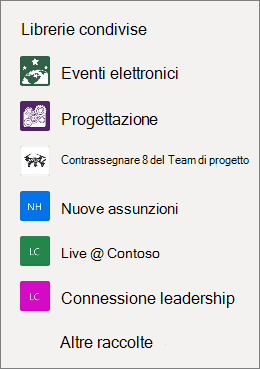
Visualizzare i SharePoint o Microsoft Teams nell'app OneDrive per dispositivi mobili
-
Nell'app OneDrive 'accesso con l'account aziendale o dell'istituto di istruzione selezionare Raccolte.
-
Selezionare il nome del sito e quindi la raccolta in cui si trovano i file. Il sito potrebbe essere un team o un gruppo a cui si appartiene e potrebbe essere necessario selezionare Documenti o un'altra raccolta per trovare i file.
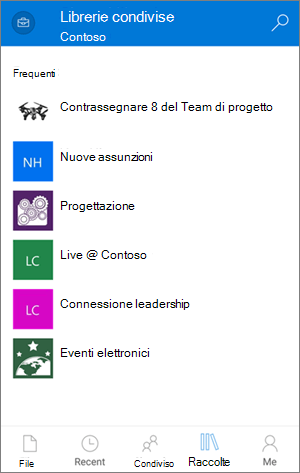
Aggiungere un SharePoint o un Microsoft Teams all'elenco
L'ordine in cui i siti vengono visualizzati nell'elenco dipende dalla frequenza con cui si interagisce con i file in ogni sito. Se si vuole che un sito specifico venga sempre visualizzato nell'elenco, è possibile seguirlo.
-
Accedere a Microsoft 365 all'indirizzo www.office.com/signin.
Importante: Si usa un Microsoft 365 gestito da 21Vianet in Cina? In tal caso, vedere Dove accedere a Office 365 informazioni di accesso.
-
Selezionare l'icona di avvio delle app

-
In Raccolte condiviseselezionare un sito o un team per aprirlo. Se il sito non è elencato, fare clic su Altre raccolte.
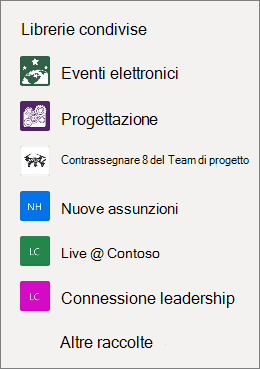
-
Selezionare Vai al sito nella parte superiore dello schermo.
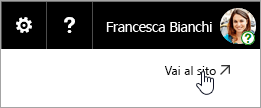
-
Selezionare Non seguito nella parte superiore dello schermo. Il testo cambierà in Seguito.

Tipi di siti di SharePoint a cui è possibile accedere
Da OneDrive è possibile accedere ai tipi di siti seguenti:
-
Siti del team
-
Siti di progetto
-
Centri documenti
-
Siti di gestione dei record
-
Gruppi di Microsoft 365
Ulteriori informazioni
Copiare file e cartelle tra OneDrive e siti di SharePoint
Sincronizzare i file di SharePoint con la nuova app di sincronizzazione di OneDrive
Servono altre informazioni?
|
|
Contatta il sopporto tecnico
Per il supporto tecnico, vai a Contatta il supporto tecnico Microsoft, immetti il tuo problema e seleziona Richiesta supporto. Se hai ancora bisogno di assistenza, seleziona Contatta il supporto tecnico per essere indirizzato all'opzione di supporto migliore. |
|
|
|
Amministratori
|












